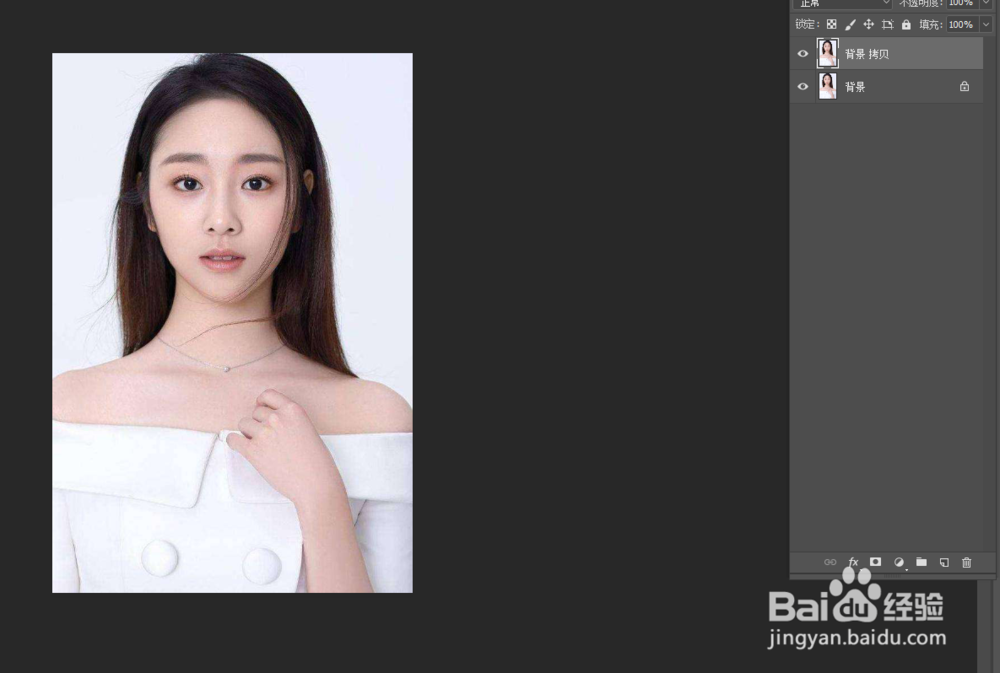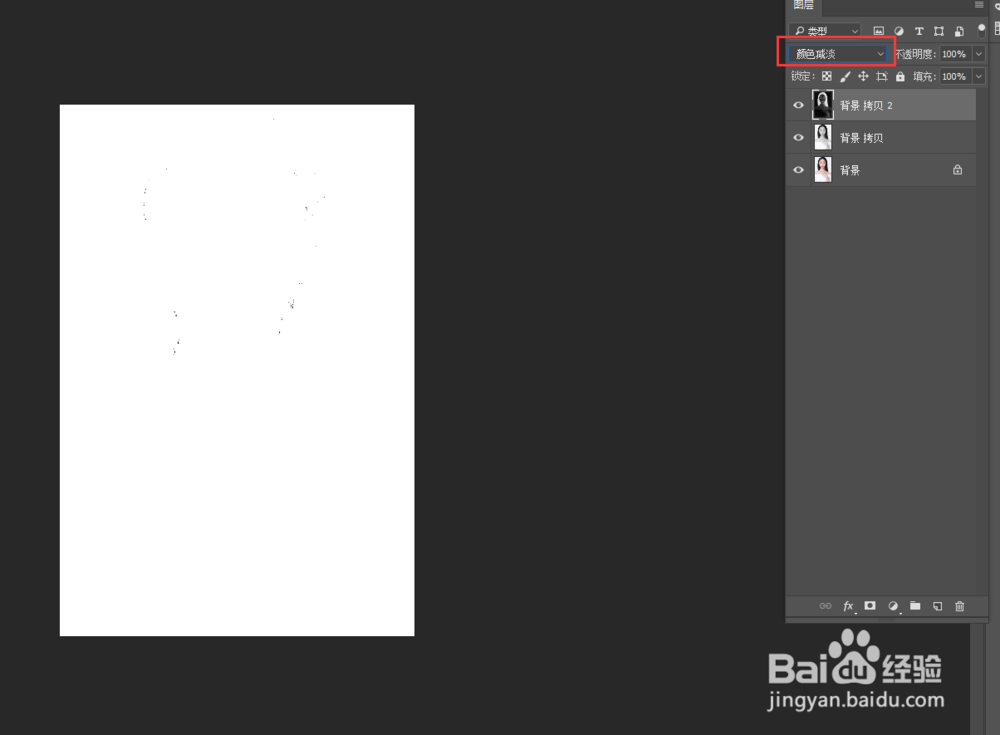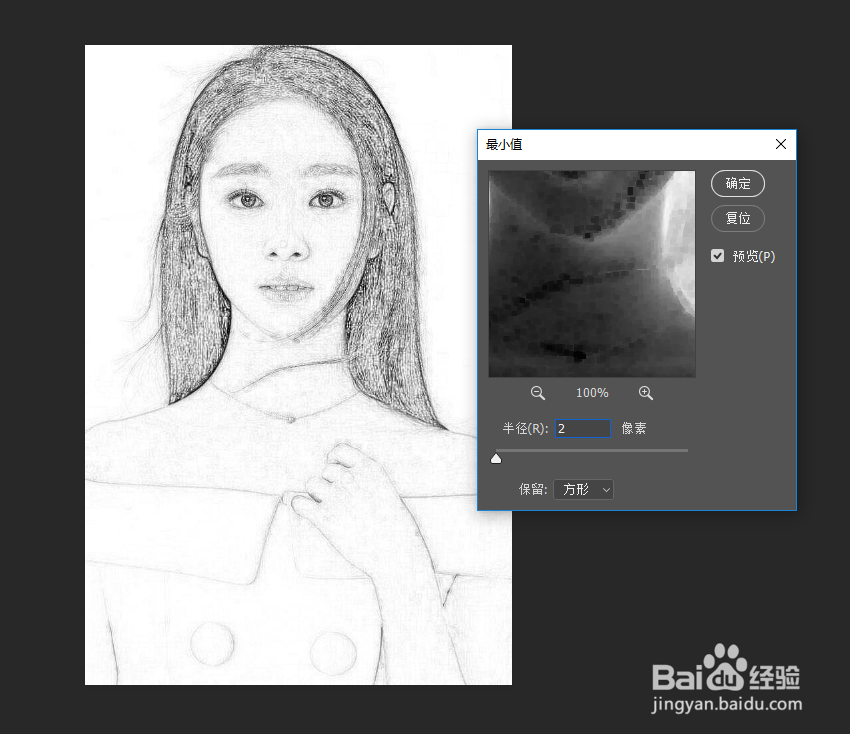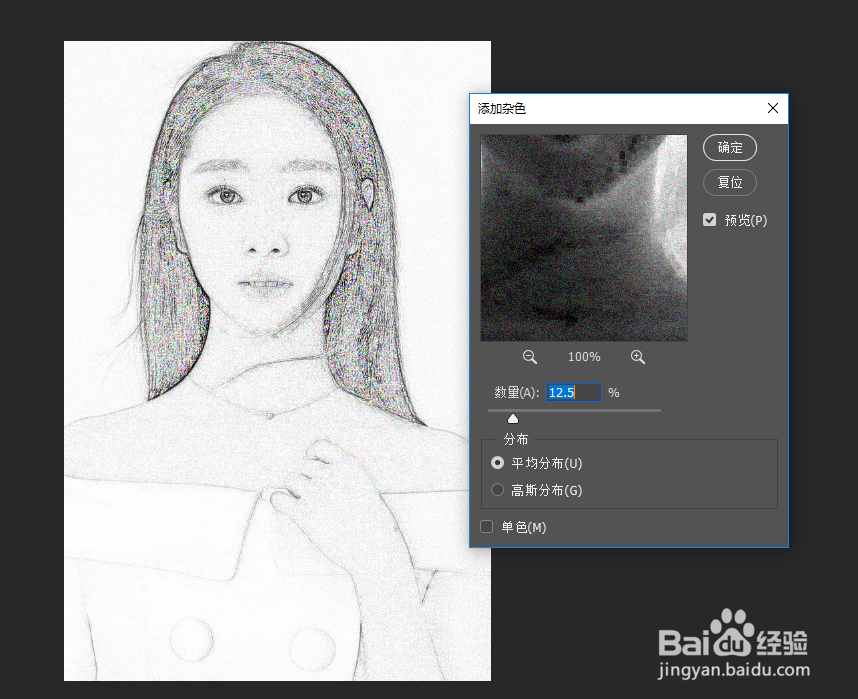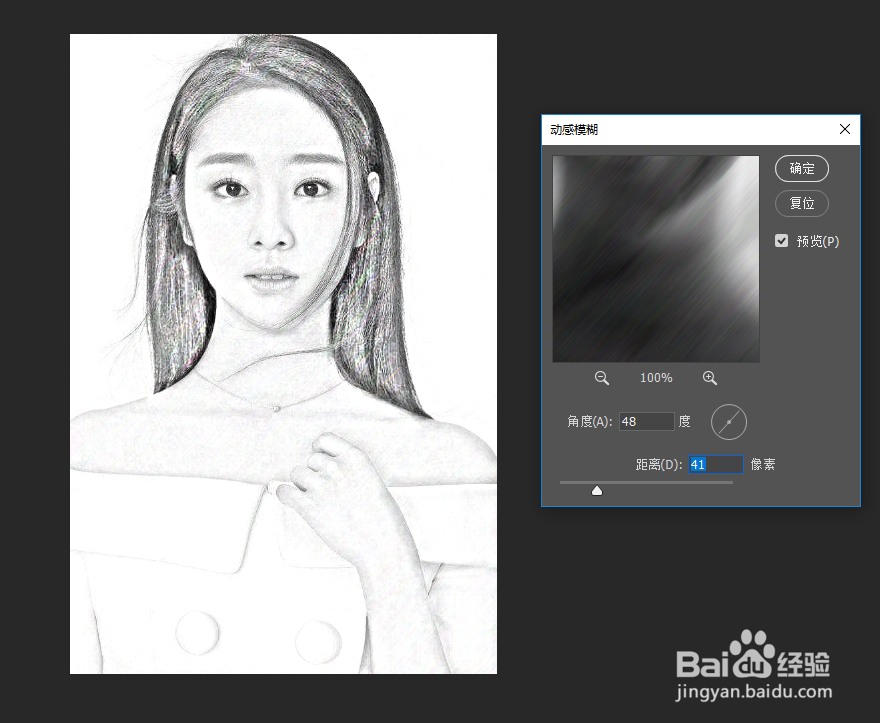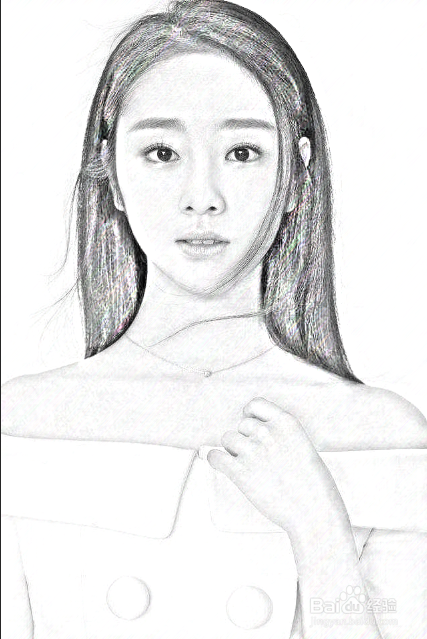ps照片转素描效果
1、导入美女图片,复制一层
2、图像>调整>去色,复制一层
3、ctrl+I反相,点击确定,图层模式改为“颜色减淡”
4、滤镜>其它>最小值,添加图层蒙版
5、选择蒙版,滤镜>杂色>添加杂色,滤镜>模糊>动感模糊,调整适合角度
6、素描画效果就完成了
声明:本网站引用、摘录或转载内容仅供网站访问者交流或参考,不代表本站立场,如存在版权或非法内容,请联系站长删除,联系邮箱:site.kefu@qq.com。
阅读量:42
阅读量:85
阅读量:23
阅读量:62
阅读量:20